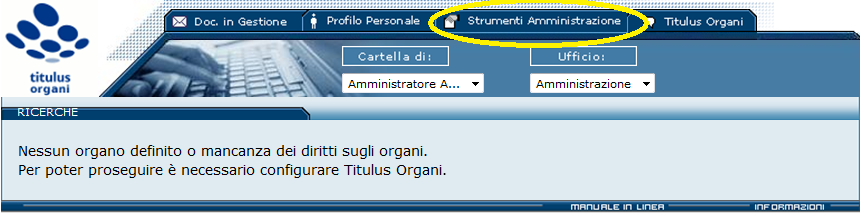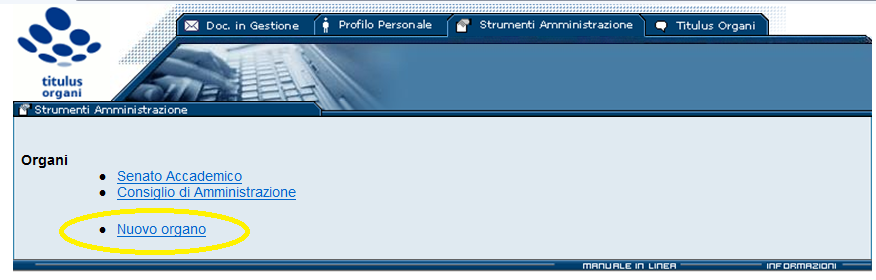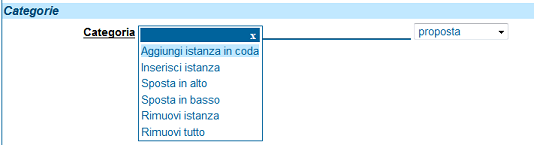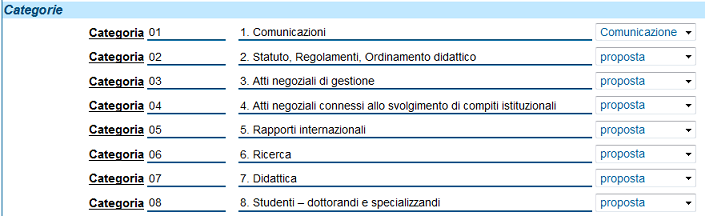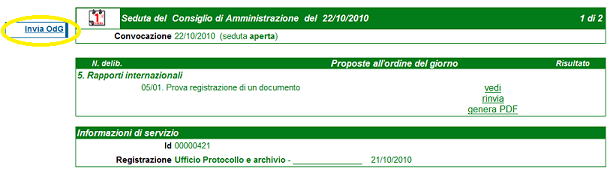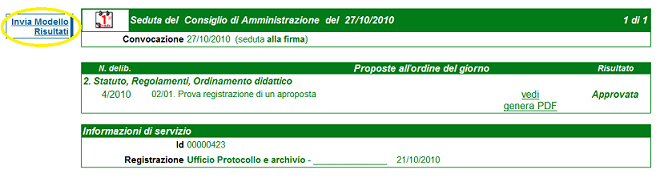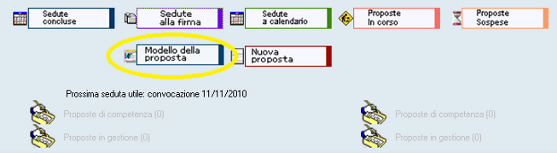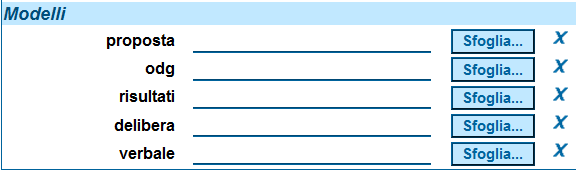...
Premesse Per poter configurare un organo è necessario che siano già presenti in Titulus i workflow su cui si poggiano le tipologie di proposte(iter approvativi). È possibile utilizzare workflow già utilizzati da altri Organi nel caso in cui i due iter coincidano (Es: Il flusso “Proposta fuori sacco” è solitamente analogo per tutti gli Organi).
Elementi necessari alla configurazione Prima di configurare un Organo è necessario analizzare e conoscere nel dettaglio alcuni aspetti dello stesso, in particolare:
- Membri dell'Organo (Nome, Cognome e Ruolo);
- Categorie dell'organo. Le categorie si utilizzano al fine di raggruppare le proposte per argomento.
Esempio di alcune categorie:
1 - COMUNICAZIONI
2 - STATUTO E REGOLAMENTI
3 - PROVVEDIMENTI PER LA DIDATTICA
4 - PROVVEDIMENTI FINANZIARI ecc…. - Tipologia di proposte (iter approvativo);
- Modelli della proposta (Forma dei documenti nel senso diplomatistico del termine).
Configurazione di un Organo
In questa sessione si descrive nel dettaglio come configurare un organo collegiale affinchè possa essere gestito tramite Titulus Organi. A titolo d'esempio prenderemo un ipotetico Consiglio di Amministrazione. L'amministratore accede all'interfaccia di Titulus Organi tramite la linguetta in alto del menù di Titulus.
Una volta in visualizzazione del Menù di Titulus Organi l'Amministratore dovrà accedere agli “Strumenti di amministrazione” di Titulus Organi. È importante accedere agli “Strumenti amministrazione” quando si è in visualizzazione del menù di Titulus Organi e non dalla normale Homepage di Titulus la quale indirizza ad altre funzionalità.
Una volta in visualizzazione degli “Strumenti di Amministrazione” occorre selezionare il pulsante “Nuovo Organo”.
Una volta aperta la maschera del nuovo Organo occorrerà compilare i campi presenti:
- Codice Organo - Elemento obbligatorio - È il codice che individua l'organo. Spetta all'Amministratore inserire il codice che ritiene più idoneo, spesso si utilizza l'acronimo dell'Organo (Es: Consiglio d'amministrazione - CdA).
Raccomandazioni Titulus Organi non permette di creare più organi con lo stesso codice all'interno di una stessa AOO. Nelle versioni antecedenti la 3.10.01, dopo la creazione dell'Organo occorre creare i repertori sui quali si poggia (Repertorio Delibere e Repertorio Verbali), la sintassi del codice repertorio è la seguente
Dx[+Codice Organo] (Es: DxCdA) per le delibere)
VxDx[+Codice Organo] (Es: VxDxCdA per i verbali).
Ulteriori informazioni sui repertori le trovate qui. - Nome - Elemento obbligatorio - È il nome dell'Organo Collegiale (Es: Consiglio d'Amministrazione);
- Classif. Verbale - Elemento obbligatorio - È l'indice di classificazione del verbale dell'Organo. In Titulus l'indice di classificazione deli Organi si trova sempre nel titolo II (“Organi di governo, gestione, controllo, consulenza e garanzia”). Per compilare il campo selezionare il pulsante di rappresentazione del titolario.
- Categorie - Elemento obbligatorio (almeno una categoria) - È una lista di argomenti che raggruppa le proposte per meglio organizzare la seduta. Ogni Ateneo può definire le proprie categorie in assoluta autonomia sia nel nome che nel numero. Le categorie possono differire per ogni organo.
Per inserire più categorie selezionare con il pulsante sinistro del mouse la scritta “Categoria”. Nel menù a tendina che comparirà selezionare “Aggiungi istanza in coda”. In questo modo sarà aggiunta un'altra riga. Ripetere l'operazione n volte quante sono le categorie che si vogliono inserire.
Per ogni categoria inserita occore specificare nel menù al termine della riga se sia una comunicazione o una proposta.
Le categorie vanno inserite secondo specifiche predefinite. Nella prima sezione di ciascuna categoria va inserito il codice (consigliamo di inserire come codice una numerazione progressiva), nella seconda sezione va inserita la categoria. Tutto ciò che si inserisce nella seconda sezione viene mostrato al momento di scegliere la categoria, quindi se si vuol far comparire il numero della categoria occorre inserirlo in descrizione (consigliamo di seguire la sintassi dell'esempio sotto riportato) - Componenti - Elemento obbligatorio (almeno un Componente) - È la lista dei membri con diritto di voto che compongono l'Organo. Per inserire più “Componenti” selezionare con il pulsante sinistro del mouse la scritta “Nominativo”. Nel menù a tendina che comparirà selezionare “Aggiungi istanza in coda”. In questo modo sarà aggiunta un'altra riga. Ripetere l'operazione n volte quanti sono i membri che si vogliono inserire.
Nella prima sezione va inserito il nominativo accompagnato dal titolo (Es: Prof. Riccardo RighiRiccone Randi) Nella seconda sezione il “Ruolo” (Es: Rappresentante professori di prima fascia). - Liste di distribuzione - Elemento facoltativo - Le liste di distribuzione sono 4, una per ogni tipo di documento che si può inviare automaticamente da Titulus. All'interno di ogni lista di distribuzione si può specificare un solo indirizzo mail. Sarà compito dell'Ateneo associare all'indirizzo definito in Titulus Organi una mailing list che invia il documento a tutte le persone individuate come destinatari.
Di seguito descriviamo nel dettaglio la funzionalità di ogni singola lista:
Lista di distribuzione odg - Questa lista consente di inviare l'Ordine del Giorno di una seduta. L'Ordine del Giorno è generato automaticamente da Titulus in PDF, assomma tutte le proposte inserite in seduta, raggruppandole per categoria e riportando l'oggetto della proposta. Per utilizzare tale funzionalità occorre selezionare il pulsante “Invia OdG” quando si è in visualizzazione di una seduta. Se il campo “Lista di distribuzione odg” non è valorizzato il pulsante non compare.
Lista di distribuzione risultati - Questa lista consente di inviare i risultati di una seduta conclusa. La possibilità di inviare i risultati si ha solamente quando la seduta si trova “alla firma”. I risultati sono generati automaticamente da Titulus in PDF. Per utilizzare tale funzionalità occorre selezionare il pulsante “Invia modello dei Risultati” quando si è in visualizzazione di una seduta. Se il campo “Lista di distribuzione risultati” non è valorizzato il pulsante non compare.
Lista di distribuzione verbali - Questa lista consente di inviare il verbale di una seduta. La possibilità di inviare il verbale si ha solamente quando la seduta è “chiusa”. Il verbale è generato automaticamente da Titulus in PDF. Per utilizzare tale funzionalità occorre selezionare il pulsante “Invia modello Verbale” quando si è in visualizzazione di una seduta. Se il campo “Lista di distribuzione Verbale” non è valorizzato il pulsante non compare. - Tipologia di proposte - Elemento obbligatorio (almeno una) - Per “Tipologia di proposta” si intende l'iter approvativo di una proposta. È possibile introdurre n tipologie di proposte. Ogni tipologia di proposta deve essere obbligatoriamente collegata ad un workflow e compilata in ogni suo campo. Tipologie di proposte diverse possono essere collegate ad un medesimo WF sia che appartengano a Organi collegiali diversi (Es: La “Proposta fuori sacco del Senato” può condividere il WF con la “Proposta fuori sacco del CdA”) sia che appartengano allo stesso Organo collegiale (Es: “Proposta al CdA dell'ufficio Organi collegiali” può condividere il WF con la “Proposta fuori sacco al CdA”).
Ogni tipologia di proposta introdotta in configurazione sarà, al momento del salvataggio, disponibile nei diritti delle persone interne. L'amministratore ha il compito di associare ad ogni utente solo le tipologie di proposte indicate per il suo profilo (Es: “Proposta da Area finanza” sarà attivata agli utenti che appartengono all'Area finanza; la “Proposta fuori sacco” sarà abilitata solo per le persone dell'ufficio Organi collegiali).
Per introdurre più proposte cliccare il campo “Proposta” e scegliere dal menù a tendina l'opzione “Aggiungi istanza in coda” o “Inserisci Istanza” come nell'immagine sottostante
Per ogni proposta l'amministratore di Organi ha l'onere di compilare tutti i campi:- “Proposta” (Cerchio giallo) - Contiene il nome della tipologia (Es: Proposta standard, Proposta con parere legale, ecc…;
- “Workflow” (Cerchio rosso) - Va selezionato il workflow da associare a questa proposta. Il workflow viene selezionato tra quelli disponibili in archivio;
- “Codice” (Cerchio verde) - Va inserito il codice della proposta, tale informazione è utile solamente ai fini gestionali del programma. Il codice inserito deve avere un valore univoco all'interno di uno stesso Organo;
- Modelli - Elemento obbligatorio - In questa interfaccia è possibile caricare i modelli dei documenti che saranno prodotti automaticamente da Titulus Organi. Per caricare i modelli è necessario utilizzare il browser Internet Explorer ed aver installato il plugin IW di Titulus. I modelli devono essere già preparati nella maniera corretta. Tutti i modelli inseriti devono essere in formato rtf. I Modelli per lo start up di Organi saranno forniti e concordati con l'assistenza di Titulus, è possibile modificare modelli precedentemente caricati per manutenerli. Tutti i modelli si introducono tramite il pulsante “Sfoglia”. Si possono inserire i seguenti modelli:
- “odg” - Da qui è possibile caricare il modello dell'Ordine del giorno. Se il modello non viene caricato in Titulus, non sarà possibile redigere in maniera automatica l'odg
- “brogliaccio” - Da qui è possibile caricare il modello del Brogliaccio rtf.
- “risultati” - Da qui è possibile caricare il modello dei risultati. I Risultati informano tutti gli utenti sull'esito delle proposte discusse in seduta.
- “delibera” - Da qui è possibile caricare il modello della delibera.
...